Laptop không khởi động
Trước khi lo lắng rằng máy có thể bị hỏng phần cứng như: bo mạch chủ bị hỏng, pin cạn kiệt hoặc không nhận sạc, hệ điều hành bị lỗi….
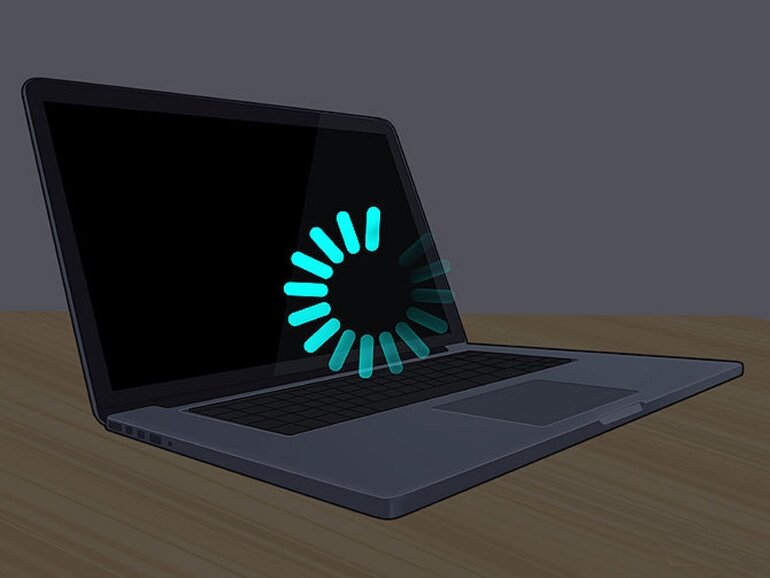 Kiểm tra các thiết bị kết nối: bạn hãy xem lại ổ cắm xem thiết bị đã được tiếp xúc đúng cách chưa, thử tìm ổ cắm điện khác hay một thiết bị khác mà bạn chắc chắn hoạt động bình thường để thử máy. Biết đâu chính thiết bị truyền điện hoặc ổ điện của bạn lại là nơi xảy ra vấn đề.
Kiểm tra các thiết bị kết nối: bạn hãy xem lại ổ cắm xem thiết bị đã được tiếp xúc đúng cách chưa, thử tìm ổ cắm điện khác hay một thiết bị khác mà bạn chắc chắn hoạt động bình thường để thử máy. Biết đâu chính thiết bị truyền điện hoặc ổ điện của bạn lại là nơi xảy ra vấn đề.
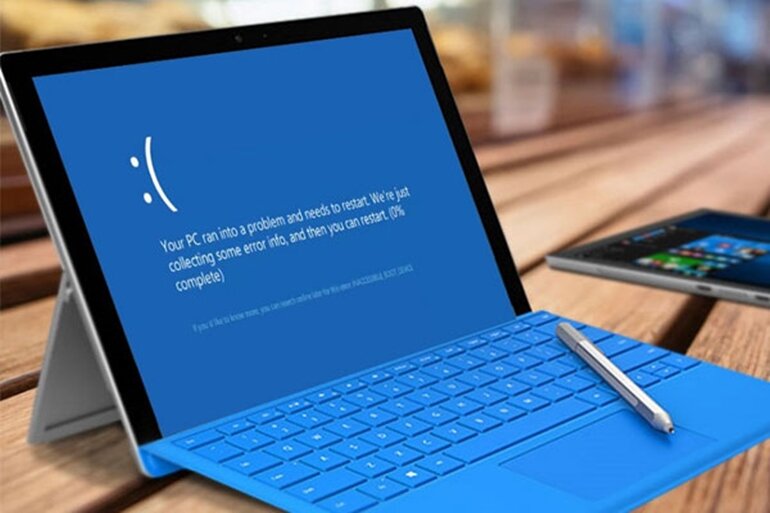 Máy bị treo
Máy bị treo
Có nhiều nguyên nhân nhân dẫn đến việc laptop bị treo khi khởi động.
Một trong những nguyên nhân đó là do máy quá nóng. Nếu bạn đã sử dụng máy một thời gian mà không vệ sinh bảo dưỡng laptop của mình thì nguy cơ bị nóng máy sẽ rất cao.
Nguy cơ khác có thể xảy ra là do xung đột phần mềm, chạy nhiều phần mềm nặng khiến RAM quá tải. Cũng có thể là do driver của máy bị lỗi hoặc máy bị nhiễm virus.
Nếu bạn thấy máy quá nóng, hãy vệ sinh máy cả trong lẫn ngoài. Tuy rằng việc này đòi hỏi bạn phải tháo máy để vào bên trong. Nhưng bạn hoàn toàn có thể sử dụng các hướng dẫn tháo máy để vệ sinh máy laptop của mình.
Đối với trường hợp do phần mềm hay RAM, nếu bạn không phải là người am hiểu về máy tính, bạn nên mang đến các cơ sở sửa chữa uy tín để được sửa chữa và bảo dưỡng.
Máy tính, laptop chạy chậm
Có nhiều nguyên nhân dẫn đến việc laptop của bạn chạy chậm: có thể là do máy tính của bạn bị virus tấn công, do máy bị chồng chất bởi các tệp không còn sử dụng, máy tính bị phân mảnh ổ cứng hay ổ cứng bị quá tải dữ liệu.
Để khắc phục việc laptop chạy chậm không phải là quá khó, chỉ cần bạn chịu khó chú ý và thường xuyên dọn dẹp các tệp dư thừa trong máy. Máy tính của bạn sẽ giữ được hiệu suất sử dụng trong thời gian dài.
Thực hiện thường xuyên các việc này sẽ giúp các bạn khỏi nỗi lo laptop chạy chậm:
- Cài đặt chương trình diệt virus có trả phí
- Thường xuyên dọn dẹp thùng rác
- Dùng Registry cleaner để dọn các tệp dư thừa trong máy
Hoặc bạn cũng có thể nâng cấp RAM và ổ cứng để tăng tốc cho chiếc laptop của mình nhé.
Khắc phục pin laptop nhanh chai
Mọi người hầu như đều biết pin laptop có thể sử dụng trong thời gian dài nhưng không phải là vĩnh cửu. Tuổi thọ của pin sẽ giảm dần sau vài năm sử dụng tùy theo khối lượng sử dụng và cách bảo quản của người dùng. Nếu bạn đang thấy mất nhiều thời gian hơn để sạc pin hoặc pin của bạn đang cạn nhanh hơn lúc trước. Hãy thử thực hiện một số cách sau để cứu pin laptop của bạn nhé.
Tùy chỉnh trình tiết kiệm năng lượng trên laptop
Chọn Power Options. Chỉ cần click chuột phải và chọn vào thanh “Power Options”sau đó chọn các thiết lập sẵn như: Power Saver (tiết kiệm năng lượng), High Performance ( hiệu năng cao), Balanced (Cân bằng).
Điều chỉnh độ sáng của màn hình laptop. Nếu bạn đang cài đặt ở ánh sáng tối đa hoặc quá chói, bạn hãy điều chỉnh xuống một chút, việc này sẽ giúp bạn tiết kiệm năng lượng hơn đấy.
Loại bỏ các ứng dụng không cần thiết
Một số ứng dụng khởi động cùng máy bạn hầu như không dùng đến và cũng chẳng để ý đến sự tồn tại của chúng trong máy lại đang sử dụng năng lượng của bạn đấy.
Bước 1: Vào Start, gõ Run. Hoặc nhấn tổ hợp phím tắt Windows + R.
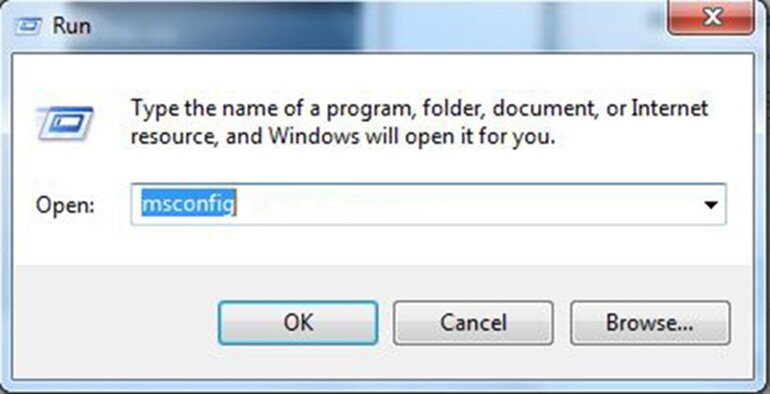 Nhập vào từ khóa msconfig. Nhấn OK.
Nhập vào từ khóa msconfig. Nhấn OK.
Bước 2: Tại hộp thoại System Configuration. Chọn thẻ Startup.
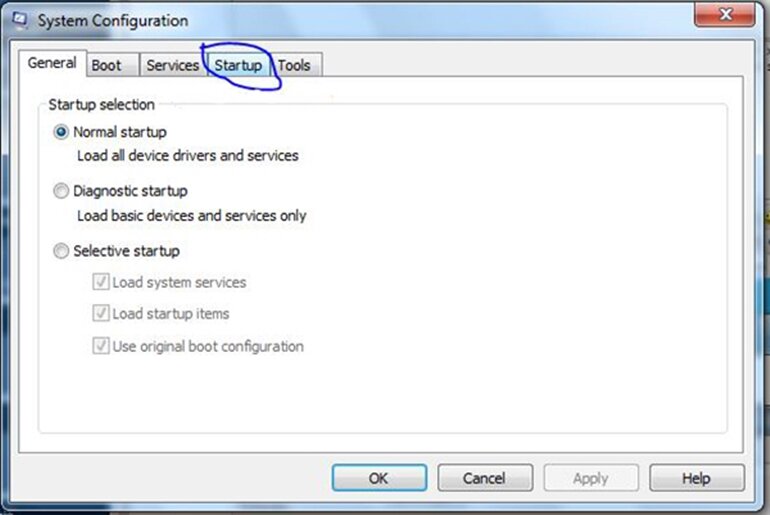 Bước 3: Tại đây bạn sẽ thấy các ứng dụng sẽ khởi động cùng máy tính được đánh dấu tích. Chính những ứng dụng này luôn chạy ngầm khi máy tính khởi động, gây ngốn RAM, lag máy.
Bước 3: Tại đây bạn sẽ thấy các ứng dụng sẽ khởi động cùng máy tính được đánh dấu tích. Chính những ứng dụng này luôn chạy ngầm khi máy tính khởi động, gây ngốn RAM, lag máy.
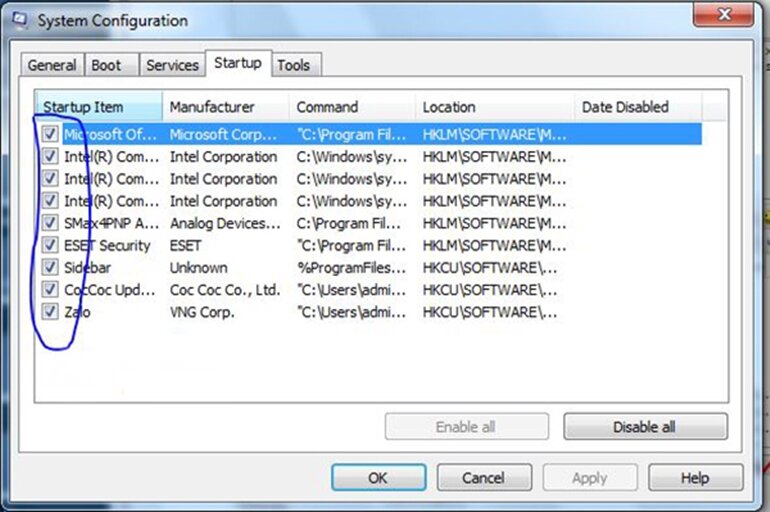 Bước 4: Muốn loại bỏ ứng dụng nào đang chạy ngầm trên laptop, bạn chỉ cần bỏ dấu tích và nhấn Apply.
Bước 4: Muốn loại bỏ ứng dụng nào đang chạy ngầm trên laptop, bạn chỉ cần bỏ dấu tích và nhấn Apply.
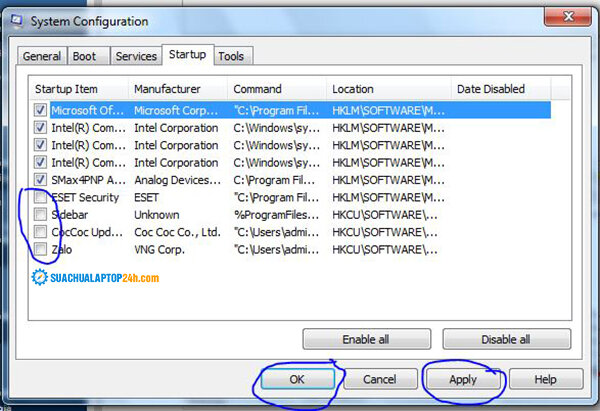 Bước 5: Tại thẻ Date Disabled, bạn sẽ thấy thời gian tắt ứng dụng chạy ngầm trên laptop của các ứng dụng này xuất hiện. Nhấn OK để lưu lại.
Bước 5: Tại thẻ Date Disabled, bạn sẽ thấy thời gian tắt ứng dụng chạy ngầm trên laptop của các ứng dụng này xuất hiện. Nhấn OK để lưu lại.
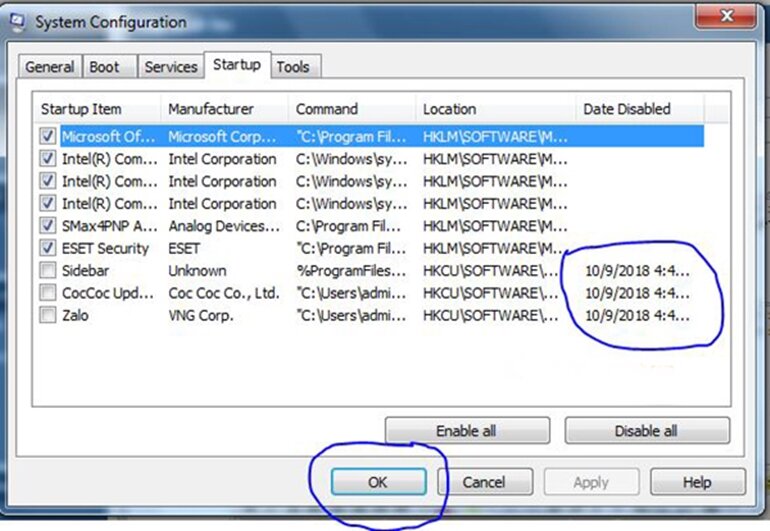 Bước 6: Khi hệ thống hỏi có muốn Restart để thấy ngay các thay đổi không, bạn có thể chọn Restart hoặc Exit without Restart để khởi động lại sau.
Bước 6: Khi hệ thống hỏi có muốn Restart để thấy ngay các thay đổi không, bạn có thể chọn Restart hoặc Exit without Restart để khởi động lại sau.














